Big Sur, som lanserades i november 2020, utgör den senaste utgåvan av den övergripande Mac-operativsystemet. Ändå har det ett inflytande på resursbasen, liknande alla förnyade utgåvor av macOS. Detta kräver mer kraft än någon av dess tidigare modeller, så du kanske märker att din Mac går långsammare när du installerar den. Så här gör du snabba upp Big Sur.
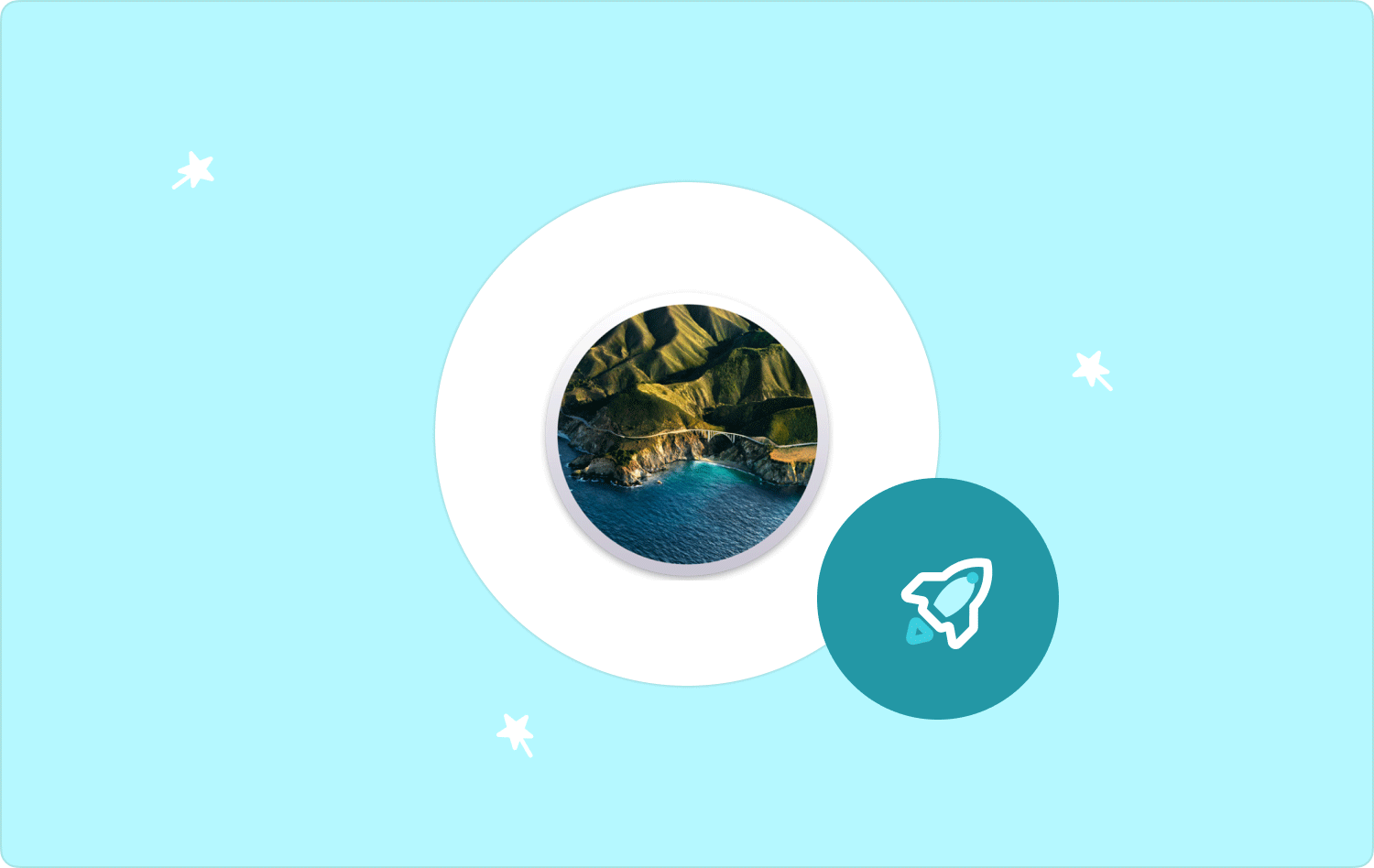
Del #1: Effektivt verktyg för att snabba upp Big Sur och frigöra utrymme- TechyCub Mac CleanerDel #2: Olika metoder för att snabba upp Big SurSlutsats
Del #1: Effektivt verktyg för att snabba upp Big Sur och frigöra utrymme- TechyCub Mac Cleaner
Innan man faktiskt går in på olika tillvägagångssätt till snabba upp Big Sur, det är verkligen viktigt att städa upp när du uppgraderar eller installerar det senaste operativsystemet i din enhet. Så i den här delen av artikeln kommer vi att presentera en mycket bra följeslagare som du kan göra oss till snabba Big Sur samt optimera ditt enhetssystem.
TechyCub Mac Cleaner är en lovande rengöringsverktygssats som användare rekommenderar att användas. Detta var ett fullpackat rengöringsverktyg som sedan hjälper till att utrota dessa filskräp, cacher och rester på din enhet.
Mac Cleaner
Skanna din Mac snabbt och rensa enkelt skräpfiler.
Kontrollera den primära statusen för din Mac inklusive diskanvändning, CPU-status, minnesanvändning, etc.
Snabba upp din Mac med enkla klick.
Gratis nedladdning
Utöver det, som tidigare nämnts, kan det också hjälpa till att optimera och kanske till och med förbättra den övergripande prestandan eller funktionaliteten hos dina Mac-enheter och andra enheter som har det. Detta verktyg kan verkligen frigöra lagringsutrymme på din enhet. Så för att gå över till att använda detta, nedan är stegen du behöver ta för att fullt ut använda detta topp gratis rengöringsmedel för Mac-datorer:
- Till att börja med detta, det allra första steget du måste göra är att installera denna Mac-rengörare samt se till att starta den i din enhet. Efter att ha gjort det måste du klicka på den fliken som då innebär "Junk Cleaner". Vilket då du också har tryckt på den fliken som uttryckligen antyder "SKANNA" så att verktyget sedan skulle börja skanna varje skräpdata och fil på din Mac-enhet.
- Efter det, närhelst skanningsprocessen är klar och klar, kanske du vill granska dessa skannade skräpdata och filer som sedan delas in i organiserade kategorier. Därifrån kan du nu välja vilka filer skräp, cachar och rester du verkligen tänkte rensas upp i din Mac eller på annat sätt, du kan också prova det här alternativet där du måste kontrollera det alternativet som anger "Välj alla" för att vara mindre krångel med att rensa upp alla dessa filer skräp, cachar och rester.
- Efter att ha gjort det, borde du trycka på den fliken något som innebär "RENA", för att verktyget ska raderas helt, lägg alla de du har valt att raderas på ett par sekunder.
- Efteråt kommer det att visas ett snabbt popup-meddelande som då skulle indikera att rengöringsproceduren är "Rengöring slutförd". Men om du inte bestämmer dig för att ta bort fler skräpfiler, cachar, och rester, du bara trycker helt enkelt på den fliken något som innebär "Recension" så att du får hjälp att gå tillbaka med visningen av skanningsprocessen. Och från det är du klar.

Del #2: Olika metoder för att snabba upp Big Sur
Hela segmentet kommer att lugna dig med flera tips samt råd om något du gör på egen hand för att snabba upp Big Sur-uppgraderingen direkt in i din Mac-enhet, men också hur du löser att din Mac fungerar långsamt. Fortsätt bara att bläddra igenom nedan:
Speed Up Big Sur: Verifiera kompatibiliteten för din Mac-enhet
Bekräfta för att avgöra om din Mac-prototyp uppfyller de lägsta systemspecifikationerna. Detta beror på det faktum att ytterligare funktioner kräver ganska avancerade system, även om ditt datorsystem är något föråldrat, skulle detta ställas inför utmaningar för att driva Big Sur. När du äger var och en av de etablerade listan på Apples hjälpsida borde du inte heller ha några problem med det.
En ännu mer nödvändighet skulle vara tillräcklig kapacitet för att driva en så stor uppdatering. Apple föreslår 4 GB RAM samt 35.5 GB tillgängligt utrymme över hela dess godkända Big Sur-uppgraderingssektion. När du har väldigt lite bör du följa den tidigare versionen av programvaran.
För att avgöra hur mycket utrymme du har tillgängligt på din lagringsenhet, navigera till med Apple-menyn som visas, och leta sedan efter alternativet som indikerar "Om denna Mac", och efter det klicka på alternativ ett som innebär "Lagring".

Snabba upp Big Sur: Stänger av applikationer som startar under uppstarten
Många program som kommer att starta under uppstarten kan kanske få din Mac att släpa efter när systemet startas. Dessutom absorberar RAM såväl som CPU-faser att hålla dessa öppna hela tiden. Följ de givna stegen nedan för att uppnå detta:
- För att börja, gå till Apple-menyn men välj också det alternativ som innebär "Systeminställningar". Varpå du borde klicka "Användare och grupper".
- Och efter det väljer du kontot som du för närvarande är inloggad på. Efter det trycker du helt enkelt på hänglås men ange även ditt lösenord.
- Efter det, klicka på alternativ ett som innebär "Inloggningsobjekt" knapp. När du märker varje inloggningsgrej som du inte vill initiera vid start, välj dem men tryck också på "-" ikonen.
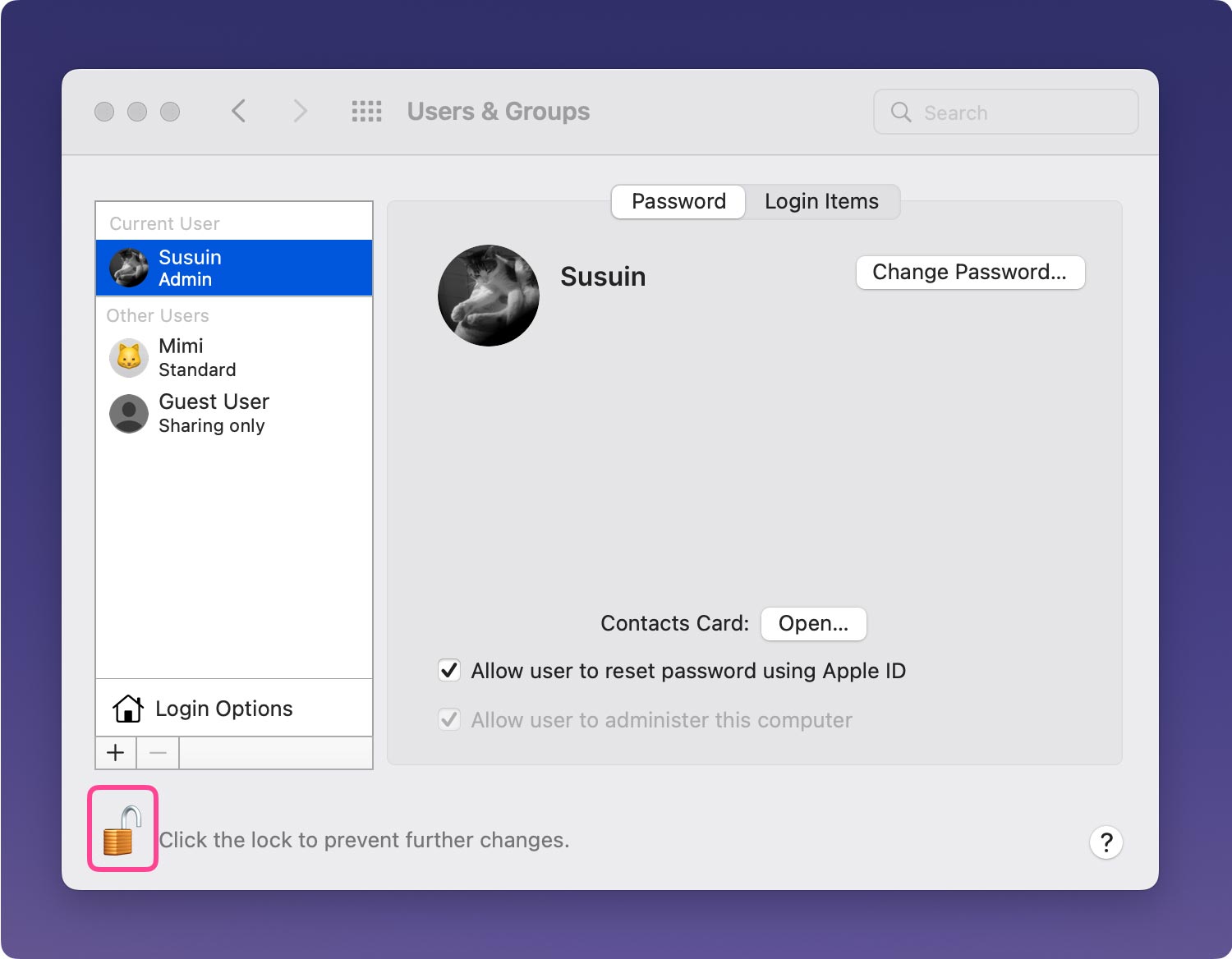
Speed Up Big Sur: Tvingar att avsluta en applikation som inte svarar
Även när en applikation som du använder vägrar att svara men även du har märkt ett roterande hjul, tillåt åtkomst till "Tvinga avslut" alternativ genom att trycka på "Alternativ-Kommando-Esc". Välj det här programmet som heter och klicka sedan på den blå Force Quit-reglaget.

Snabba upp Big Sur: Stäng några flikar i webbläsaren
Att skapa många webbläsarflikar medan du surfar på nätet verkar vara praktiskt, men på något sätt förbrukar det RAM såväl som CPU-faser även om varje flik måste förnyas innan du kan växla till det. Som sådan, ibland när din Mac har blivit långsammare, verkar en enkel lösning vara att stänga av program på din Mac. Oavsett om du antar att du kommer att behöva dem igen, tryck bara på knappen "Kommando-D" att bokmärka dem.
Speed Up Big Sur: Uppdatering av Macs övergripande operativsystem
Apple uppdaterar nästan alla prototyper av macOS, som skulle inkludera Big Sur, på en konstant basis. Dessa nya funktioner omfattar lager av skydd såväl som säkerhetskorrigeringar. Och eftersom buggfixar verkligen kan få din Mac att fungera ganska smidigt, verkar detta vara avgörande att användare använder den senaste versionen.
För att tillhandahålla det, gå verkligen till Apples navigeringsfält och välj det alternativ som ytterligare innebär "Systeminställningar". Välj därifrån det alternativ som alltså innebär "Programuppdatering". Även när en uppgradering har varit tillgänglig måste du verkligen helt enkelt utnyttja det alternativ som alltså innebär "Uppdatera nu".
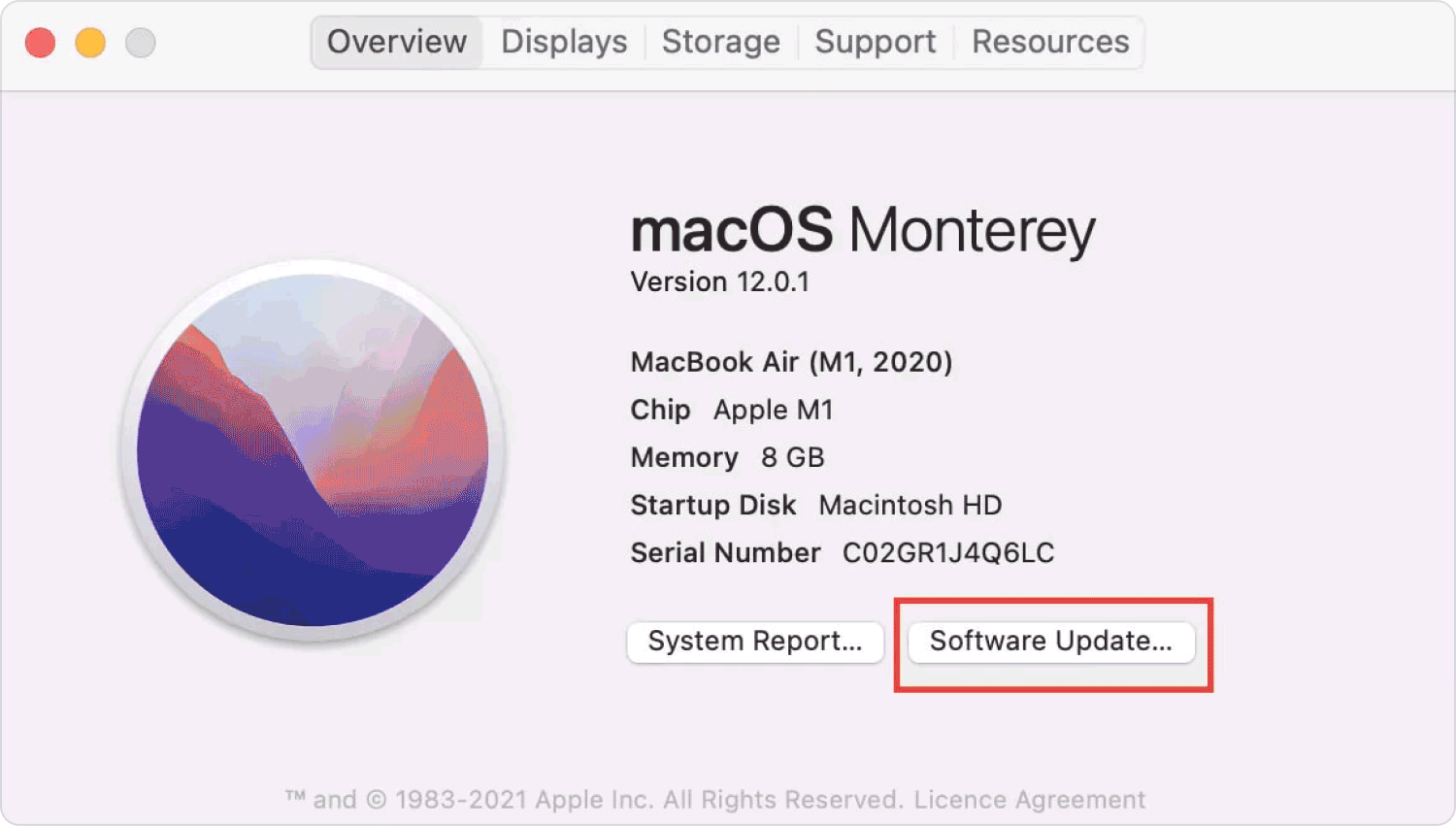
Speed Up Big Sur: Uppdatera dessa applikationer i din enhet
Applikationsutvecklare, precis som operativsystem, överväger att släppa ständiga uppdateringar som kan bidra till att förbättra programmets effektivitet och avsevärt påverka genomströmningen av din Mac-enhet. Kontrollera att Automatiska uppdateringar är aktiverat för applikationer som installeras från Application Store.
Starta om detta app Store, välj sedan det alternativ som alltså innebär "Inställningar" från App Store-navigeringsfältet. Därefter måste du sedan markera kryssrutan bredvid det alternativ som antyder "Automatiska uppdateringar".
Snabba upp Big Sur: Installera om Mac Big Sur igen
Du kan kanske testa att installera om Big Sur en gång till som en sista desperat åtgärd. Det nya operativsystemet är mycket sällan utan brister, liksom utsikter om du stötte på ett annat när du försökte installera Big Sur. Var medveten om att ominstallation mycket väl kan radera endast de data du har genererat när du använder det nya operativsystemet.
Som ett resultat rekommenderas det att skapa en säkerhetskopia genom att använda en perifer hårddisk och kanske till och med använda sig av molnlagring eller programvara för onlinelagring.
Folk läser också Hur man snabbar upp macOS Sierra: färdigheter du måste känna till Detaljerad handledning 2023: Snabbare Mac el Capitan
Slutsats
Big Sur har en härlig utveckling men också anmärkningsvärda möjligheter som sedan stärker ditt Mac-perspektiv. Detta bör dock kräva många uppdateringar för att en sådan OS-återgivning också ska vara oklanderlig. Å andra sidan är det också viktigt att du regelbundet städar upp din Mac-enhet till snabba upp Big Sur.
Du kan ta på dig de olika tillvägagångssätten som beskrivs ovan eller bara använda dig av TechyCub Mac Cleaner för att helt radera bort oönskat skräp och filer som kan sakta ner funktionen hos Big Sur. Vi hoppas att detta då verkligen kommer att hjälpa dig mycket. Ha en mycket produktiv dag!
